文章详情页
Win10系统提示“SmartScreen筛选器已经阻止了下载”怎么办?
在最新的Win10系统中,自带了一款好用的Edge浏览器,不管是看视频还是浏览网页,或是下载软件,都可以在Edge浏览器中进行,不过下载软件的时候偶尔会出现SmartScreen筛选器已经阻止了下载的提示,对此我们该如何去解决呢?
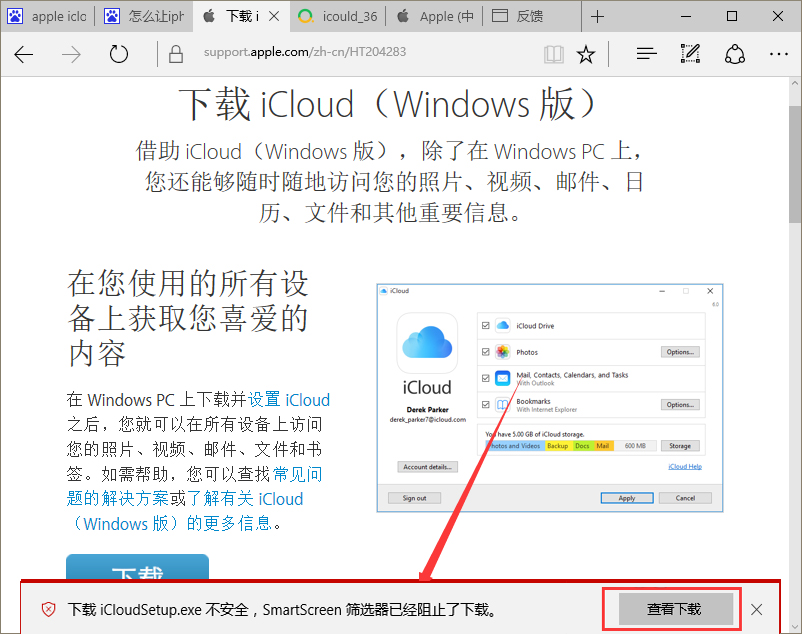
方案一
1、点击“查看下载”,我们可以查看Edge游览器的下载列表;
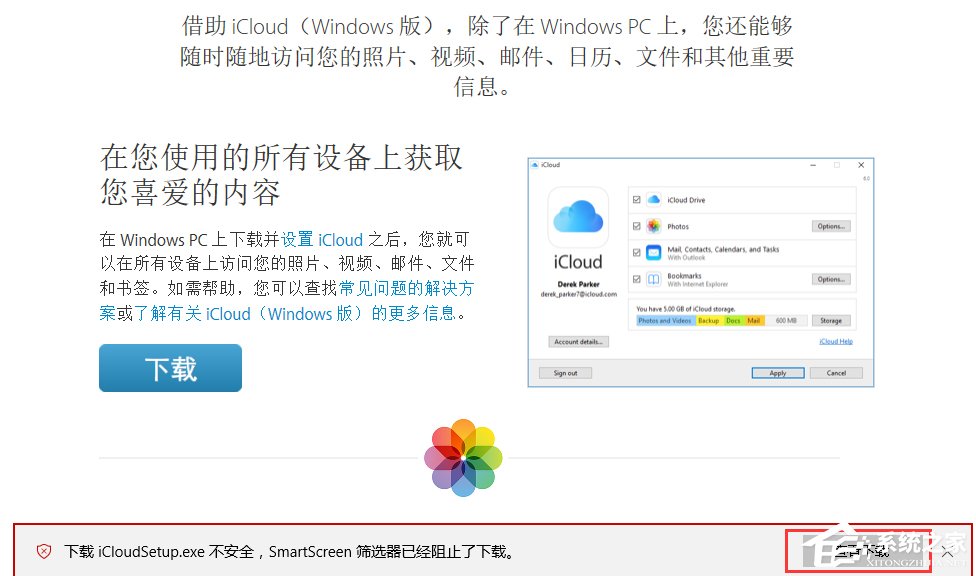
2、点击右键,选择“报告此下载安全”;
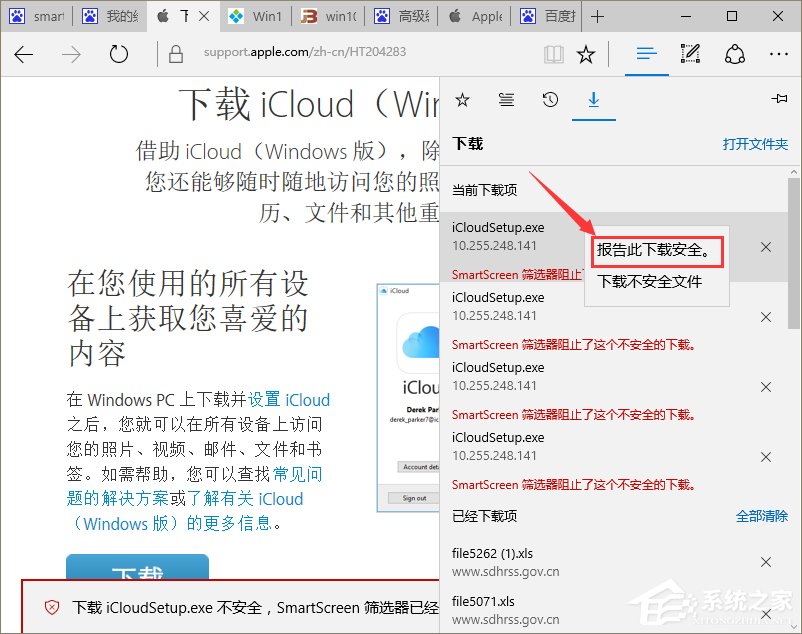
3、我们会进入微软的一个反馈网页,选择“我认为这是安全网页”,点击“提交”;
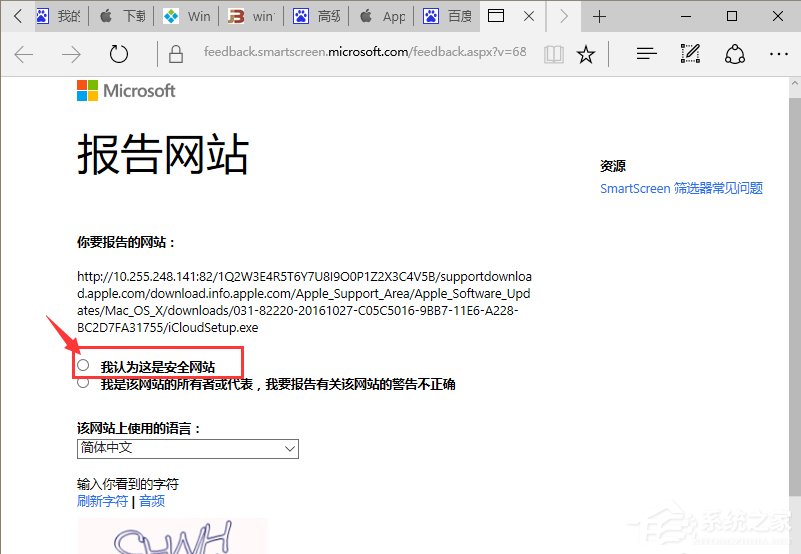
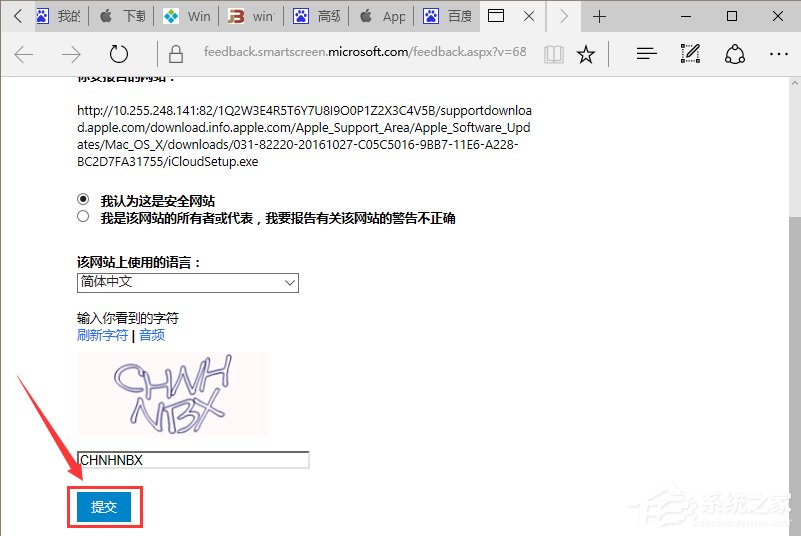
4、这样我们的反馈就完成了,不过我们要耐心等待微软对该软件进行认证。
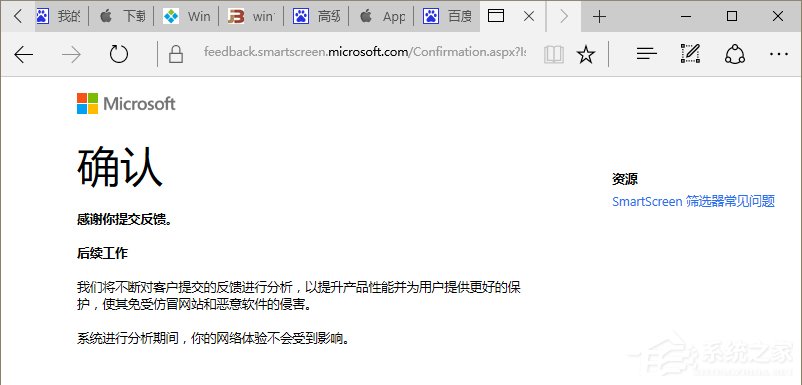
方案二
5、直接点击游览器右上角“…”的标志;
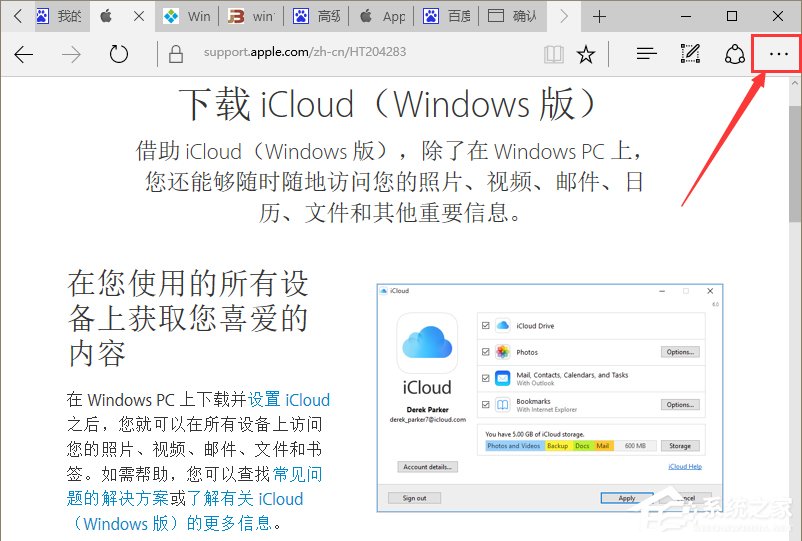
6、下拉找到“设置”,点击进入;
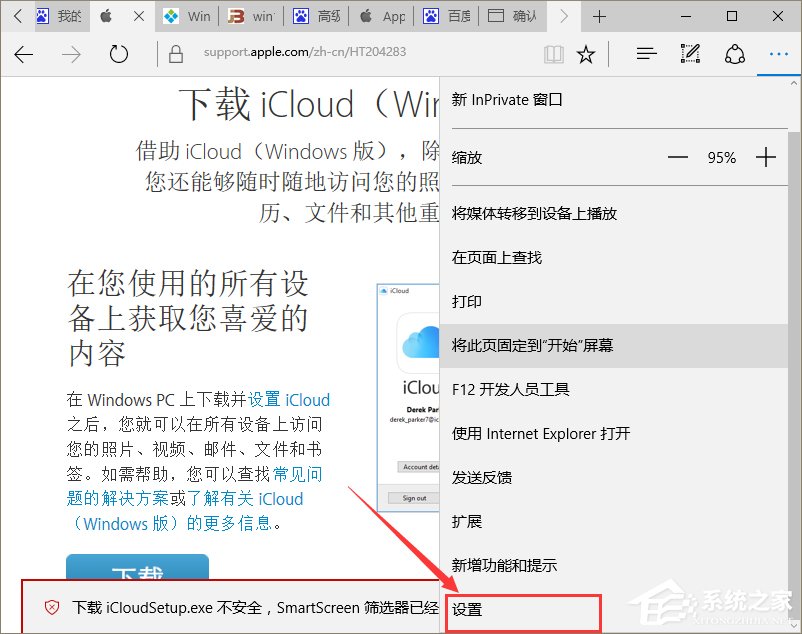
7、找到“高级设置”,在高级设置中关闭SmartScreen筛选器的保护功能;
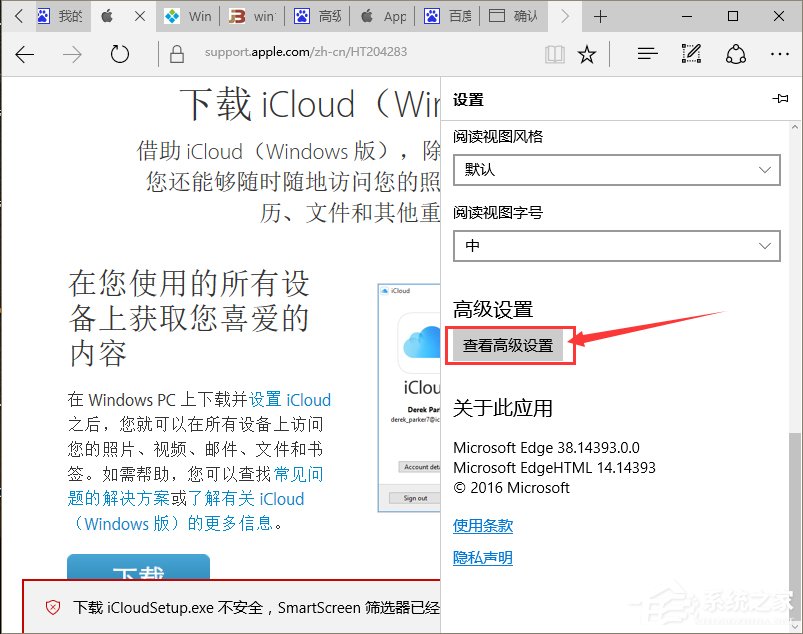
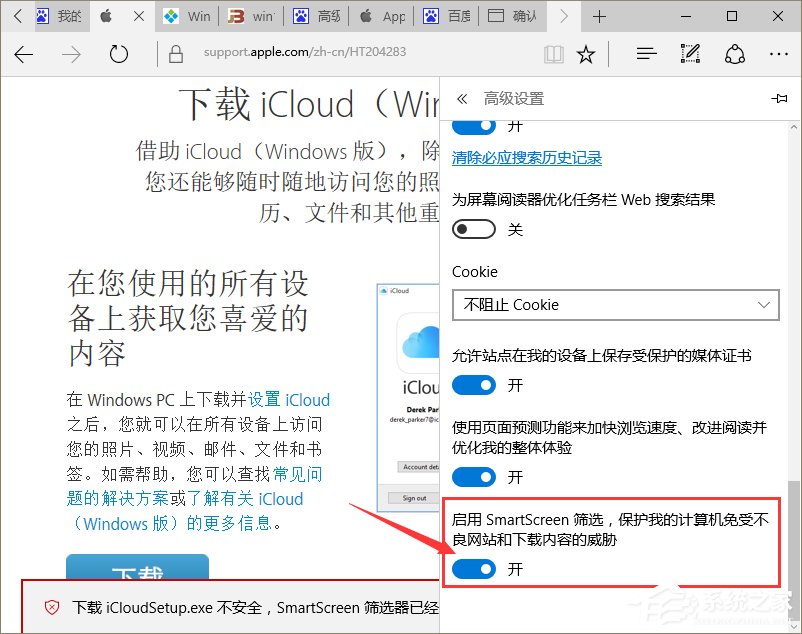
8、这样我们就可以下载软件了。
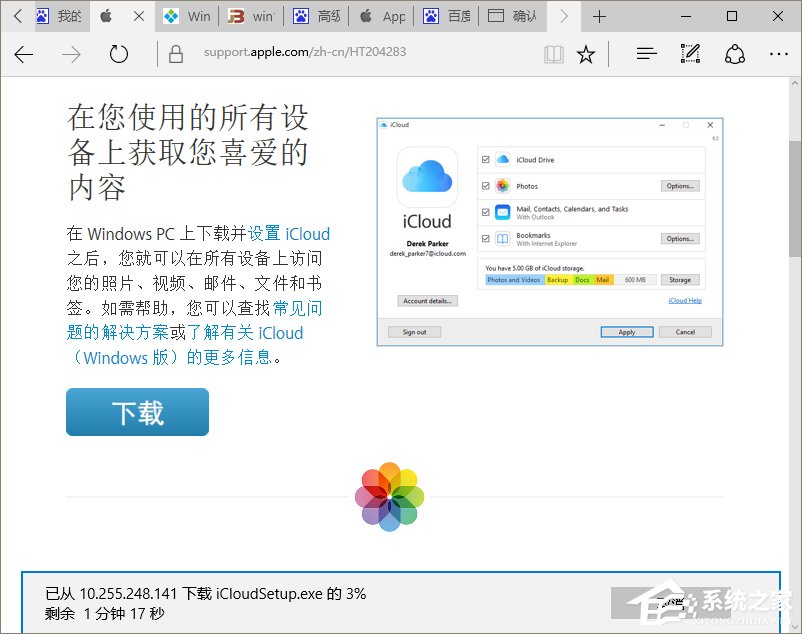
使用上面介绍的任何一种方法都可以将“SmartScreen筛选器已经阻止了下载”的问题解决掉,如果你在使用Win10系统的时候,也碰到了这个问题,就可以尝试用上面介绍的方法来解决。
相关文章:
1. Win10命令提示符被禁止使用怎么办?2. 统信UOS系统怎么禁止窗口特效? 统信关闭窗口特效的技巧3. Mac版steam错误代码118怎么解决?Mac版steam错误代码118解决教程4. 统信uos系统怎么管理打印界面和打印队列?5. 联想电脑怎么装win7系统?U盘装lenovo win7 32位详细图文教程6. Win7怎么快速切换工作界面?7. Win11 22000.176搜索打不开怎么解决?Win11 22000.176搜索打不开解决方法8. Windows11下载卡着不动怎么办?Windows11下载卡着不动解决方法9. Win7电脑亮度怎么调?Win7调节屏幕亮度方法10. Fdisk硬盘分区图文教程(超详细)
排行榜

 网公网安备
网公网安备